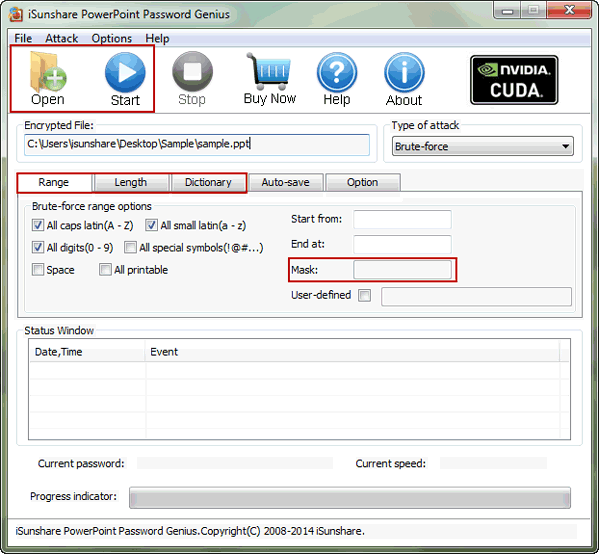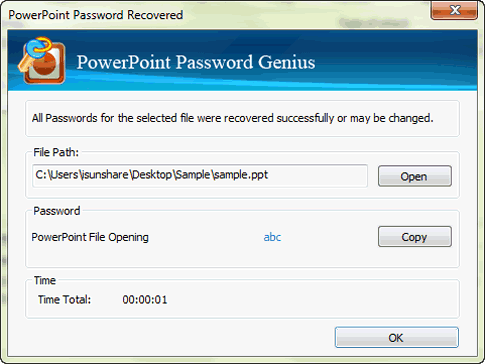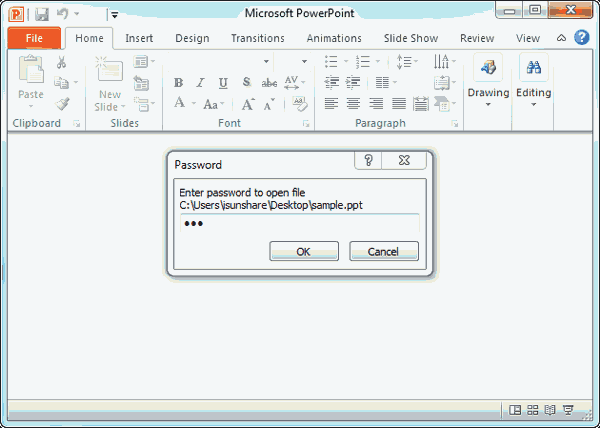Zurücksetzen des Passworts der PPT/PPTX-Datei nach dem Vergessen des Passworts der PowerPoint-Datei
Wollten Sie schon immer eine verschlüsselte PPT- oder PPTX-Datei öffnen, aber Sie das Passwort der PowerPoint-Datei vergessen haben? Eigentlich müssen Sie nur das Passwort der PPT/PPTX-Datei zurücksetzen.. Im Folgenden werden zwei effektive Tools vorgestellt, mit denen Sie das vergessene Passwort der PowerPoint-Datei zurücksetzen können.
- Office 2013 DocRecrypt Tool
- PowerPoint Password Recovery Tool
Das Office 2013 DocRecrypt-Tool kann das Passwort für Word-, Excel- oder PowerPoint-Datei kostenlos entfernen oder zurücksetzen. Gemäß der Beschreibung der Voraussetzungen für das DocRecrypt-Tool zum Zurücksetzen des Passworts der PPTX-Datei wissen wir, dass dieses Tool allgemein für die Organisation verfügbar ist. Während Sie eine eigene verschlüsselte PPT/PPTX-Datei haben, die das Passwort zurücksetzen muss, können Sie das andere PowerPoint-Kennwortwiederherstellungstool auf Ihrem PC installieren.
Voraussetzungen:
1. Der Clientcomputer wurde für den Passwortschutz durch Gruppenrichtlinienobjekte oder Registrierungseinstellungen konfiguriert.
- Richten Sie einen einzelnen Clientcomputer für den Passwortschutz mit Registrierungseinstellungen ein.
- Richten Sie mithilfe des Gruppenrichtlinienobjekts mehrere Clientcomputer für den Passwortschutz ein.
2. Der Administratorcomputer wurde mit dem DocRecrypt-Tool eingerichtet und hat Administratorzugriff auf das private/öffentliche Schlüsselpaar.
Wenn alle oben genannten Vorbereitungen getroffen wurden, führen Sie die Eingabeaufforderung aus, um das Passwort für PowerPoint 2013/2010/2007-Datei mit dem Docrypt Tool zurückzusetzen.
DocRecrypt –p 12345 –i PPTXfile
Dieser Befehl entfernt das ursprüngliche Passwort der PowerPoint-Datei und legt ein neues Passwort "12345" fest.
In diesem Moment sollten wir aufrichtig darüber nachdenken, welches Passwortwiederherstellungstool das vergessene Passwort der PPT/PPTX-Datei effektiv zurücksetzen. kann. Es wird nur ein leistungsfähiges Dienstprogramm gefunden. Können wir das vergessene Passwort der PowerPoint-Datei mit hoher Effizienz und Sicherheit zurücksetzen? Wenn Sie keine Ahnung haben, verwenden Sie das leistungsstarke iSunshare PowerPoint Password Genius, um das Passwort für Microsoft PowerPoint 2016/2013/2010/2007/2003/2000 verschlüsselte Datei zurückzusetzen.
Vorbereitung: iSunshare PowerPoint Password Genius, verschlüsselte PowerPoint-Datei und persönlicher PC.
Schritt 1: Installieren Sie PowerPoint Password Genius und führen Sie es auf Ihrem Computer aus.
Schritt 2: Klicken Sie im Menü auf die Schaltfläche Öffnen, um die PPT/PPTX-Datei auf der Computerfestplatte zu durchsuchen und in das Feld Verschlüsselte Datei einzufügen.
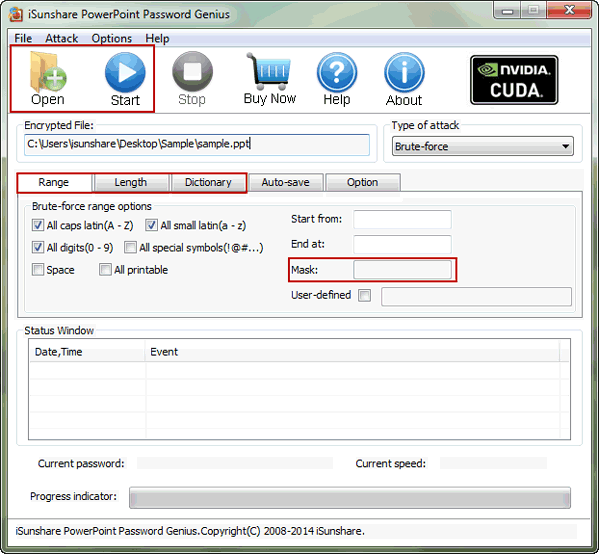
Schritt 3: Durchsuchen Sie die Dropdown-Liste Typ der Wiederherstellung vergleichen Sie vier Typen der Passwortwiederherstellung und wählen Sie einen Typ aus.
Schritt 4: Unter "Verschlüsselte Datei" und "Typ der Wiederherstellung", gibt es verschiedene Optionen, mit denen die Passwortwiederherstellung der PowerPoint-Datei beschleunigt werden kann, wie z.B. Bereich, Länge, Mask und Dictionary Dateipfad usw. Wie kann ich Einstellungen für diese Optionen im Detail vornehmen? Bitte beziehen Sie sich darauf.
Brute-force/Mask/Dictionary Passwort Wiederherstellungseinstellungen
Schritt 5: Klicken Sie im Menü auf die Schaltfläche Start, um mit der Passwortwiederherstellung der PowerPoint-Datei zu beginnen.
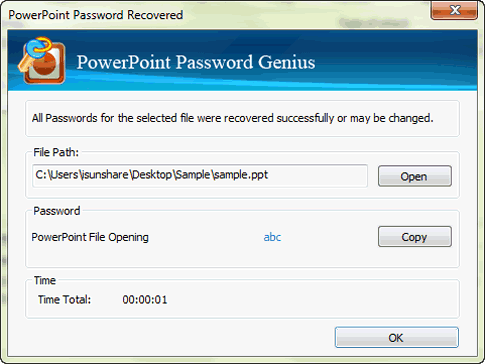
Wenn es eine pptx-Datei ist, stellen Office Password Genius Professional oder Office Password Genius Advanced das Passwort der PPTX-Datei schneller wieder her als PowerPoint Password Genius, da alle Computer im selben LAN oder WAN zusammenarbeiten, um das vergessene Passwort der PowerPoint-Datei gleichzeitig wiederherzustellen.
Schritt 6: Kopieren Sie das Passwort der PowerPoint-Datei in das Popup-Fenster und öffnen Sie damit die verschlüsselte PowerPoint-Datei.
Schritt 7: Gehen Sie zu Datei Info Passwortschutz Mit Passwort verschlüsseln, geben Sie im Dialogfeld "Dokument verschlüsseln" ein neues Passwort ein und klicken Sie auf OK.
Schritt 8: Geben Sie dasselbe Passwort erneut ein, um es zu bestätigen. Klicken Sie auf OK. (Sehen Sie das dynamische Bild unten)
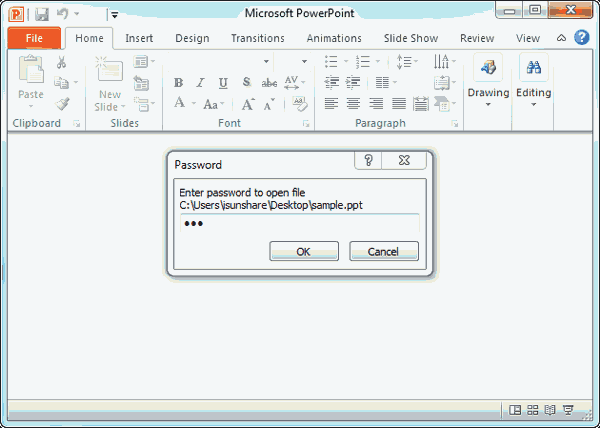
Verwandte Artikel